win7如何删除运行记录 win7删除运行历史记录方法
更新时间:2023-02-23 11:48:17作者:yang
在win7系统里,我们在启动一个文件或者程序的时候,可以使用系统的运行来启动,但是在使用运行时,系统也会记下运行的使用记录的,这就有一些用户想要把运行记录给删除了,那么win7删除运行历史记录方法呢,下面小编给大家分享删除运行记录的方法。
解决方法:
1、右键Win7系统的任务栏,选择弹出菜单的属性。
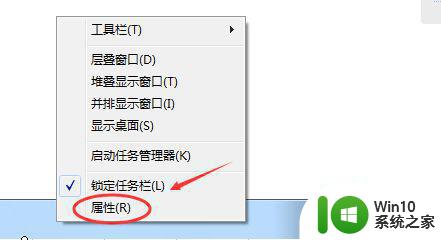
2、在打开的“任务栏和开始菜单属性“对话框里将”存储并显示最近在开始菜单中打开的程序“和”存储并显示最近在开始菜单和任务栏中打开的项目“前面的钩子去掉。
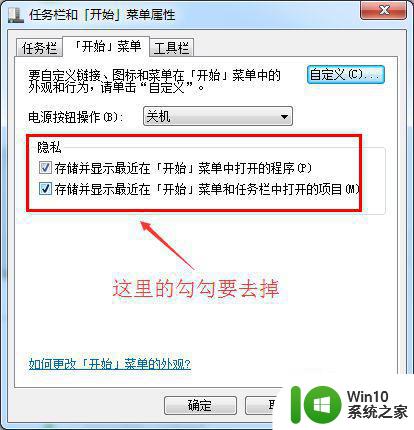
3、把勾勾去掉以后,点击确定。
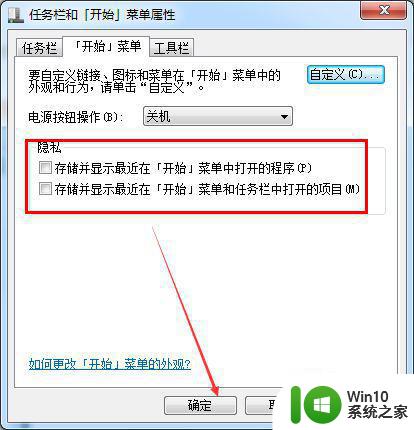
4、设置好以后,再打开运行对话框看看,运行中的记录都不在了。
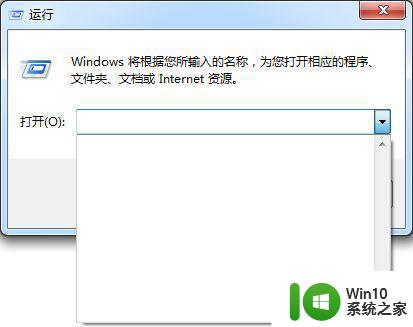
以上就是win7删除运行历史记录的方法,有想要删除运行里的记录,可以按上面的方法来进行删除。
win7如何删除运行记录 win7删除运行历史记录方法相关教程
- 如何删除win7电脑运行记录 怎么删除win7操作记录
- win7搜索历史清除方法 如何删除win7文件夹搜索历史记录
- win7清除运行痕迹操作方法 win7如何清除运行记录
- 如何删除win7资源管理器历史记录 win7删除资源管理器常用记录方法
- win7远程桌面的记录如何删除 win7远程桌面记录怎么删除
- win7邮件如何彻底删除 win7邮件收发记录怎么删除
- win7如何删除远程桌面连接记录 win7远程桌面记录删除怎么操作
- Win7如何查看文件操作历史记录 如何在Win7系统中查看浏览器历史记录
- win7游戏痕迹怎么删除? 如何清除Win7系统中的游戏记录
- win7删除农商行证书方法 win7删除农商行证书步骤
- win7纯净版本地浏览记录怎么删除 win7纯净版本如何清除浏览记录
- win7电脑网页浏览记录删除方法 win7系统浏览器使用记录怎么清除
- window7电脑开机stop:c000021a{fata systemerror}蓝屏修复方法 Windows7电脑开机蓝屏stop c000021a错误修复方法
- win7访问共享文件夹记不住凭据如何解决 Windows 7 记住网络共享文件夹凭据设置方法
- win7重启提示Press Ctrl+Alt+Del to restart怎么办 Win7重启提示按下Ctrl Alt Del无法进入系统怎么办
- 笔记本win7无线适配器或访问点有问题解决方法 笔记本win7无线适配器无法连接网络解决方法
win7系统教程推荐
- 1 win7访问共享文件夹记不住凭据如何解决 Windows 7 记住网络共享文件夹凭据设置方法
- 2 笔记本win7无线适配器或访问点有问题解决方法 笔记本win7无线适配器无法连接网络解决方法
- 3 win7系统怎么取消开机密码?win7开机密码怎么取消 win7系统如何取消开机密码
- 4 win7 32位系统快速清理开始菜单中的程序使用记录的方法 如何清理win7 32位系统开始菜单中的程序使用记录
- 5 win7自动修复无法修复你的电脑的具体处理方法 win7自动修复无法修复的原因和解决方法
- 6 电脑显示屏不亮但是主机已开机win7如何修复 电脑显示屏黑屏但主机已开机怎么办win7
- 7 win7系统新建卷提示无法在此分配空间中创建新建卷如何修复 win7系统新建卷无法分配空间如何解决
- 8 一个意外的错误使你无法复制该文件win7的解决方案 win7文件复制失败怎么办
- 9 win7系统连接蓝牙耳机没声音怎么修复 win7系统连接蓝牙耳机无声音问题解决方法
- 10 win7系统键盘wasd和方向键调换了怎么办 win7系统键盘wasd和方向键调换后无法恢复
win7系统推荐
- 1 系统之家ghost win7 sp1 64位专业旗舰版v2023.04
- 2 东芝笔记本ghost win7 sp1 64位纯净安全版下载v2023.04
- 3 深度技术ghost win7 sp1 32位破解游戏版下载v2023.04
- 4 萝卜家园ghost win7 32位一键官网版v2023.04
- 5 雨林木风ghost win7家庭精简版64系统下载v2023.04
- 6 系统之家ghost win7 sp1 32位破解安装版v2023.04
- 7 三星笔记本ghost win7 64位最新旗舰版下载v2023.04
- 8 系统之家ghost win7 32位安装稳定版v2023.03
- 9 电脑公司win7 64位最新旗舰版v2023.03
- 10 电脑公司ghost win7 64位破解万能版v2023.03